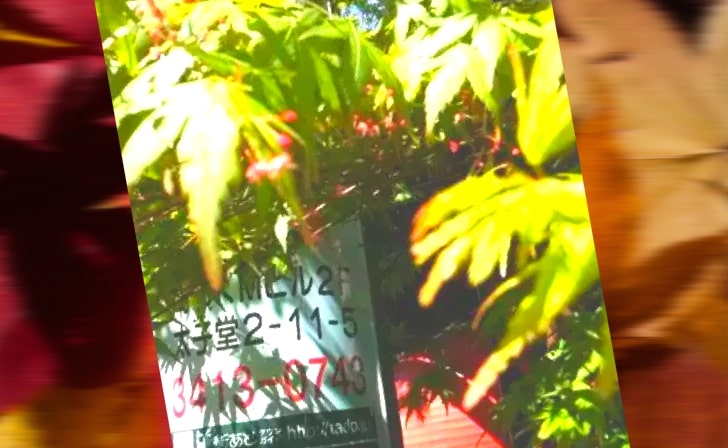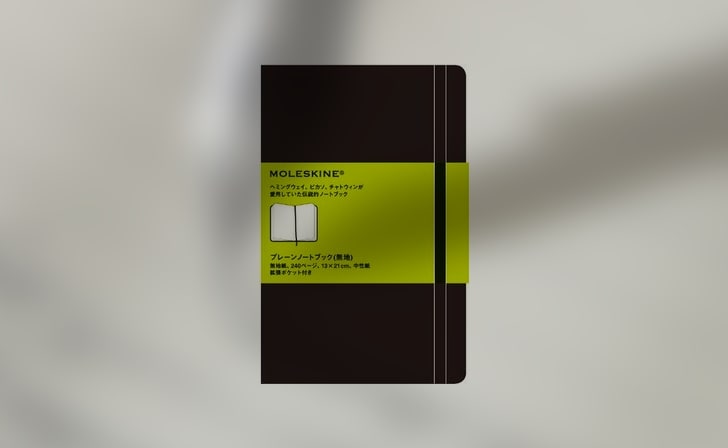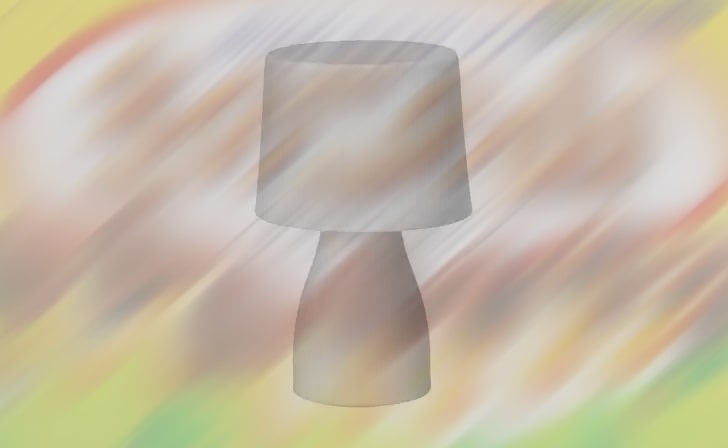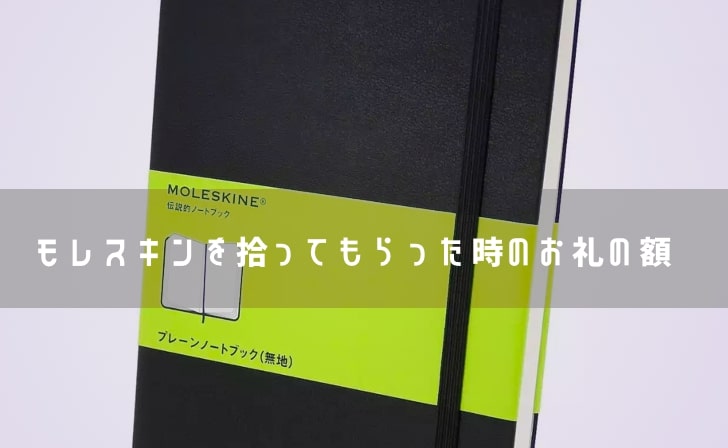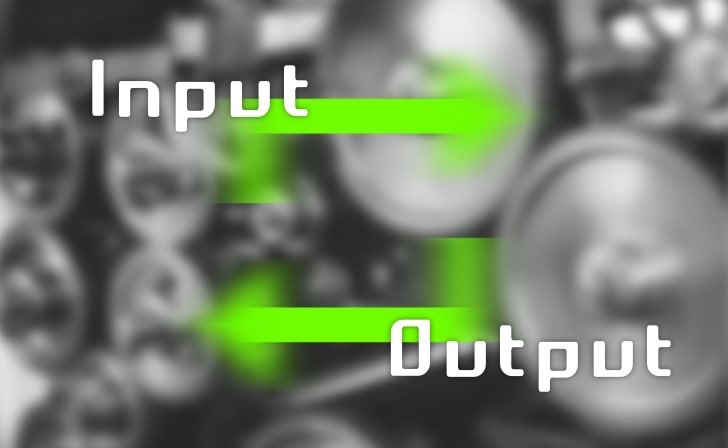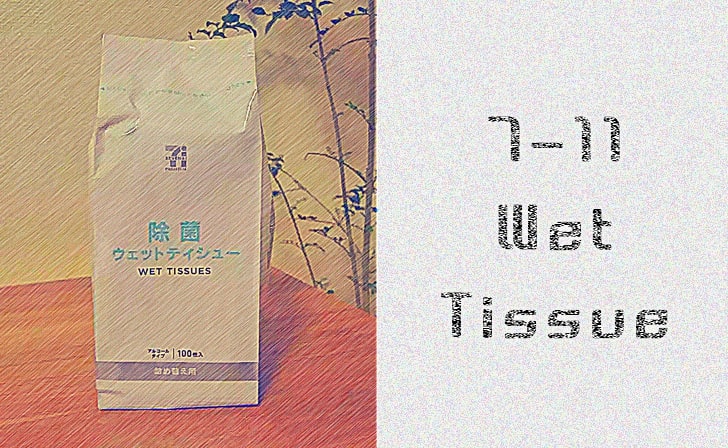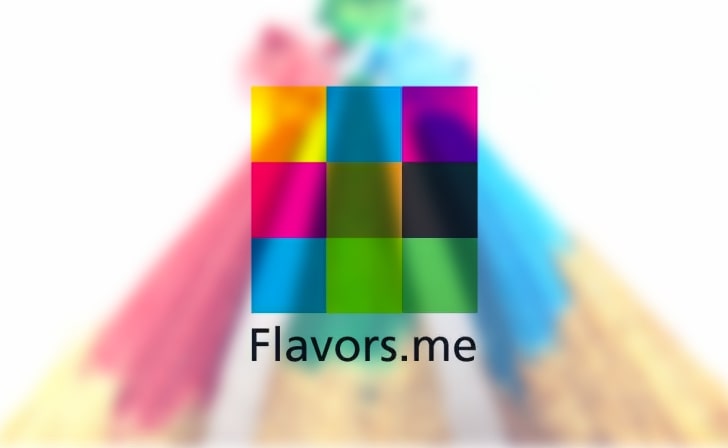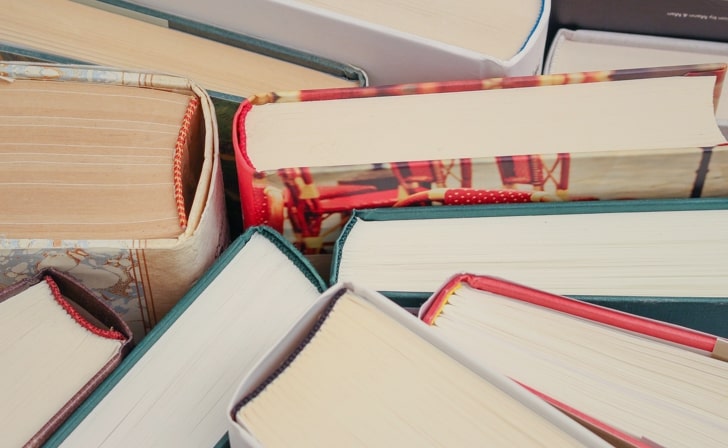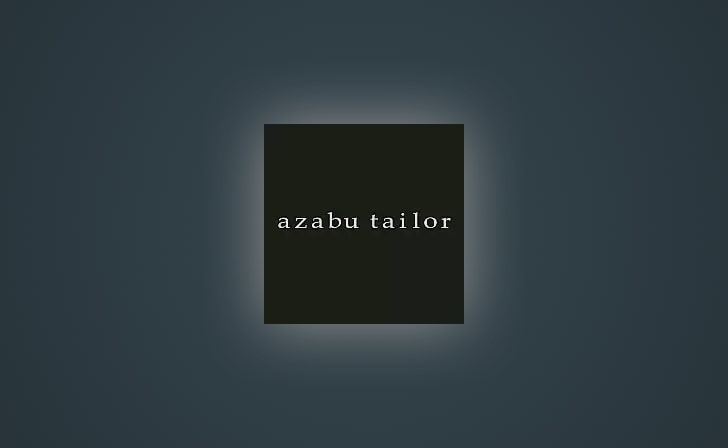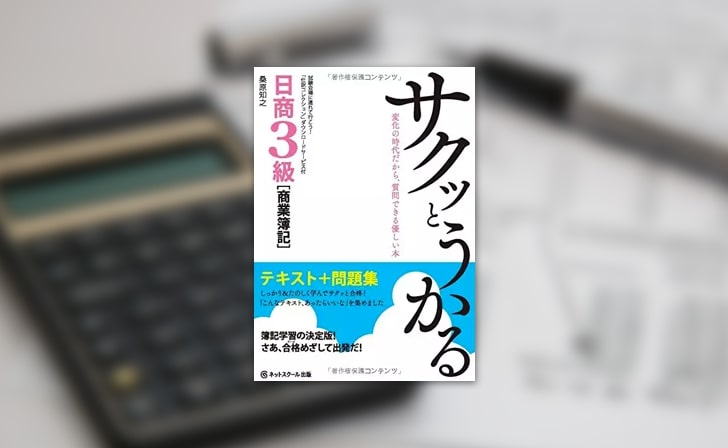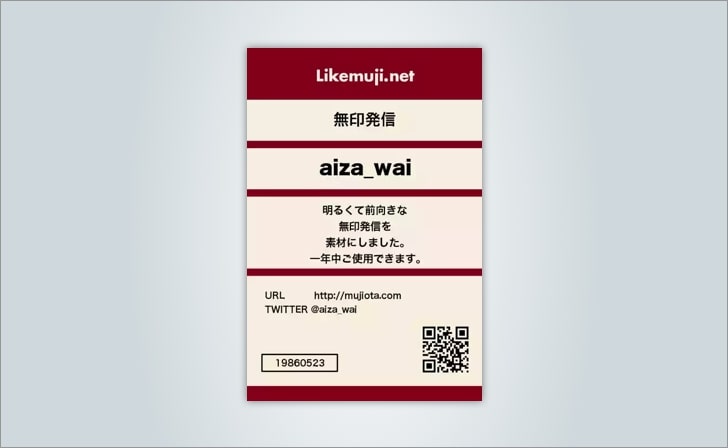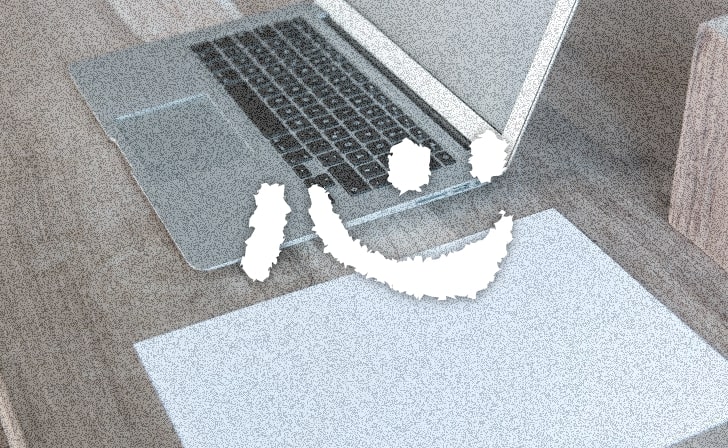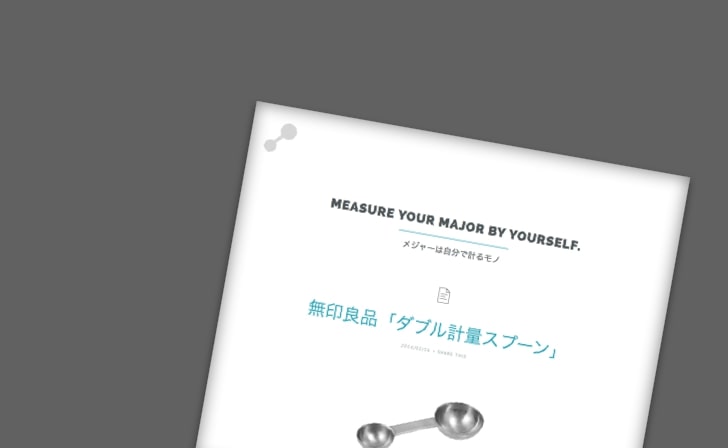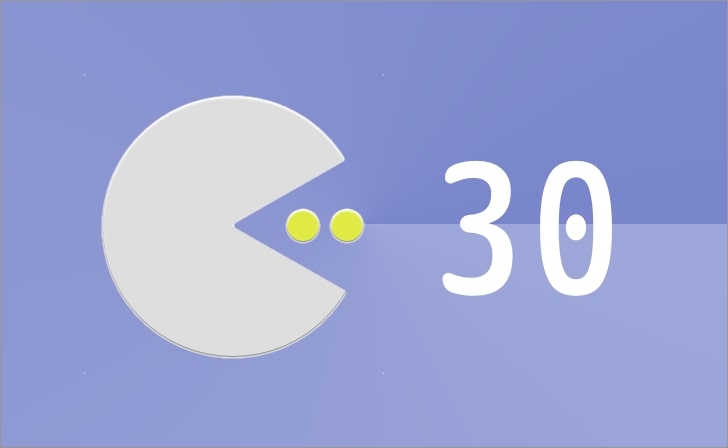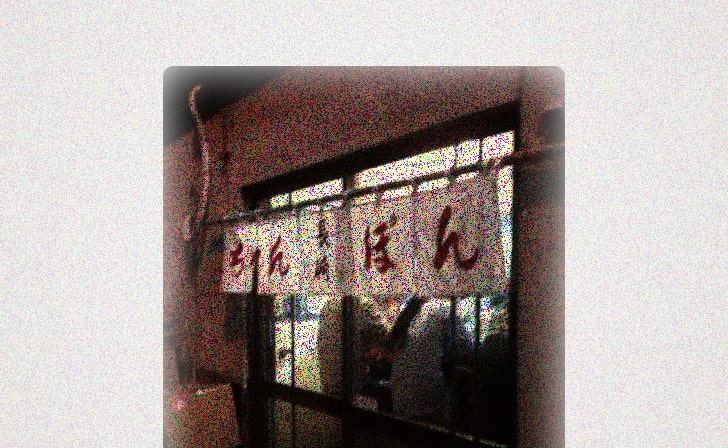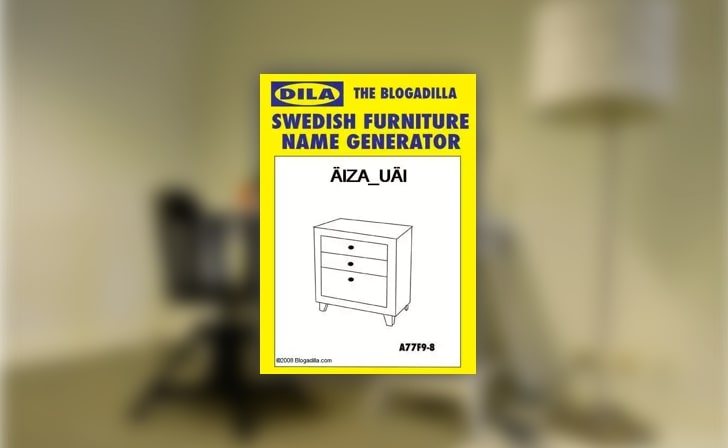スクリーンキャプチャはFastStoneとSkitch

仕事とプライベート利用している使い勝手の良いスクリーンキャプチャをWindows版、Mac版それぞれ紹介します。
特に、Macの「Skitch」の使い勝手は衝撃的でした。
スクリーンキャプチャソフトとは?
ご存知の方も多いと思いますが、一応ちょっとした説明を。スクリーンキャプチャソフトとはPCスクリーン表示を「画像ファイル」として保存できる便利なツールの事です。
キャプチャソフトが無くても、例えばWindowsならキーボード右上にある「PrintScrn」ボタンを押せば画面スクリーンを画像ファイルとして「コピー」できるのですが、あくまでデスクトップ全体の撮影のみで細かい設定はできません。
アクティブになっているwindowだけを撮影したり、キャプチャ画像に⇒(矢印)マークを付けて文字を書いたりするには、スクリーンキャプチャソフトは必須です。ブログで「何かを説明する」時は、このスクリーンキャプチャはかなり重宝します。
Windowsなら「FastStone」
Windowsでオススメのスクリーンキャプチャは、**FastStone(ファストストーン)**です。会社の先輩にその存在を教えてもらってからと言うもの、ずっと愛用しています。
英語のツールですが、日本の方が作ってくれた日本語化パッチもあります。私は英語のまま使っていますが、特に不自由無く使えています。
FastStoneは無料とは思えない程、とっても便利な高機能なスクリーンキャプチャです。画面全体に加え、以下を指定してキャプチャを撮る事ができます。
- アクティブウインドウ
- ウインドウ内のオブジェクト (ツールバー等)
- マウスドラッグで囲んだ矩形領域
- フリーハンド領域
- スクロールが必要な縦長画面
中でも重宝しているのが、自動スクロール付きの縦長画面のキャプチャ。ボタンを押すと勝手にブラウザが動いてキャプチャを撮影してくれる。これは非常に便利です。
また、キャプチャした画像を加工編集する機能も付いていて、文字入れしたり、画像に影などを付ける機能も付いています。後述するSkitchには劣りますが、編集機能も無料の割にはなかなか気が効いていて、ちょいちょい使っています。これだけ機能があって無料なので、Windowsの中では最もオススメできるキャプチャソフトだと思います。
Macなら「Skitch」
Macでオススメのスクリーンキャプチャは、**Skitch(スキッチ)**です。
Mac使っている著名なブロガーほぼ全ての人が、このキャプチャソフトを使っているのは?と思う位、色んなブログ閲覧しているとこのSkitchで撮影したキャプチャを良く見かけます。このスクリーンキャプチャの魅力は、何と言っても「手軽」に「美しい」キャプチャ編集ができる事!個人的に秀逸だと思っているのは、文字入力した際に自動的に枠線が入る機能。
例えばこんな感じ。
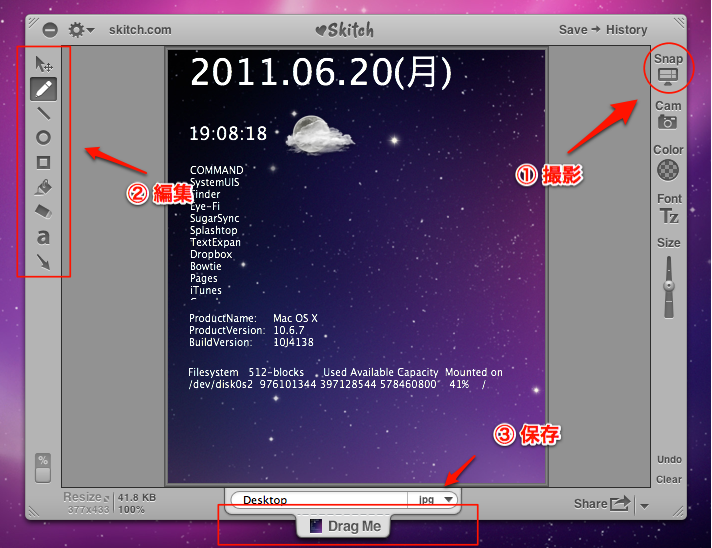
おしりがシュっとした矢印マークに、センスを感じます。
必要なのは、撮影・編集・保存の3ステップのみ。他にも色々と機能はあるようですが、私の場合はとにかく、「簡単」に「スピーディー」に「綺麗」に文字入れ画像ができるという部分に魅力を感じています。
例えば、スクロール画面のキャプチャなど、FastStoneじゃなきゃできない事も確かにあります。しかし、効率を考え、やりたい事がすぐに美しくできるという意味でSkitchの機能配置は非常に理にかなっていると思います。ブログで画像使って説明する時は、もうSkitch以外は考えられないくらい、使い慣れてしまいました。
ちなみに、Skitchの詳しい使い方については、以下のわかばマークのMacの備忘録で丁寧に解説されています。
私はAppStoreで有料版を買ってしまったのですが、Skitchの本家サイトなら、無料版の「Skitch Lite」も配布されています。まずは試してみたいなら、無料版からぜひどうぞ。